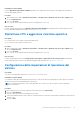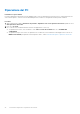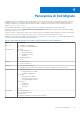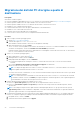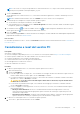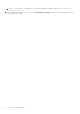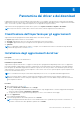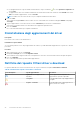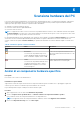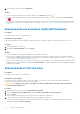Users Guide
Table Of Contents
- SupportAssist for Home PCs versione 3.10.2 Guida per l'utente
- Sommario
- Introduzione
- Per iniziare con SupportAssist per PC domestici
- Requisiti minimi del PC
- Installare SupportAssist per PC domestici
- Interfaccia utente di SupportAssist
- Modificare l'impostazione della lingua
- Creazione di un profilo SupportAssist
- Aggiornamento delle informazioni di contatto e di spedizione
- Uso di un profilo SupportAssist diverso
- Configurazione delle impostazioni Internet
- Scansioni e ottimizzazioni pianificate
- Aggiornamento manuale di SupportAssist
- Notifiche
- Disinstallazione di SupportAssist
- Panoramica di ripristino e riparazione del sistema
- Panoramica di Dell Migrate
- Panoramica dei driver e dei download
- Scansione hardware del PC
- Ottimizzazione del PC
- Panoramica dell'assistente virtuale
- Creazione di una richiesta di supporto
- Panoramica sulla risoluzione dei problemi
- Panoramica della Cronologia
- Come ottenere assistenza
- Fornire un feedback
- Domande frequenti
- Risorse di SupportAssist per PC domestici
- Come contattare Dell
4. Selezionare il tipo di test e cliccare su Esegui test.
Risultati
● Se non viene rilevato alcun problema, vengono visualizzati lo stato Superato e un'icona .
● Se viene rilevato un problema che non richiede la creazione di una richiesta di supporto, vengono visualizzati lo stato Non riuscito e
un' .
● Se viene rilevato un problema che richiede la creazione di una richiesta di supporto, viene visualizzata la pagina di dettagli del problema.
Per istruzioni su come creare una richiesta di supporto, consultare Creazione di una richiesta di assistenza per problemi rilevati da una
scansione.
Esecuzione di una scansione rapida dell'hardware
Prerequisiti
È necessario essere connessi come amministratore.
Informazioni su questa attività
Una scansione rapida nel PC rileva i problemi dei componenti hardware, come disco rigido, processore, modulo di memoria e così via.
Procedura
1.
Aprire SupportAssist e cliccare su
.
2. Nel riquadro Scansione hardware, cliccare su Esegui.
Risultati
● Se non viene rilevato alcun problema, nel riquadro viene visualizzata una notifica.
● Se viene rilevato un problema che richiede la creazione di una richiesta di supporto, i riquadri di ottimizzazione vengono disabilitati e
viene visualizzata la pagina dettagli del problema. Per istruzioni su come creare una richiesta di supporto, consultare Creazione di una
richiesta di assistenza per problemi rilevati da una scansione.
● Se viene rilevato un problema che non richiede la creazione di una richiesta di supporto, il titolo del problema viene visualizzato sopra ai
riquadri, una notifica viene visualizzata nel riquadro Scansione hardware e i riquadri di ottimizzazione vengono disabilitati. Per abilitare
i riquadri, cliccare su OK.
Esecuzione di un test di stress
Prerequisiti
È necessario essere connessi come amministratore.
Informazioni su questa attività
Un test di stress rileva i problemi in componenti come la scheda PC, le unità ottiche e la fotocamera. Rileva inoltre i problemi nei
componenti sottoposti a scansione durante una scansione rapida.
ATTENZIONE:
Durante un test di stress, è possibile che vengano visualizzati sullo schermo dei lampi e potrebbe non
essere possibile utilizzare il PC.
Procedura
1. Aprire SupportAssist e fare clic sulla scheda Risoluzione dei problemi.
2. Cliccare su Voglio risolvere i problemi del PC e quindi su Voglio eseguire una scansione di tutto il PC.
3. Fare clic su Avvia.
Viene visualizzato un messaggio che chiede di salvare i file e di chiudere tutte le applicazioni.
4. Dopo aver salvato i file e chiuse tutte le applicazioni, fare clic su OK per eseguire il test.
Durante il test, il nome dell'attività in esecuzione viene visualizzato sopra ai riquadri e lo stato di avanzamento della scansione viene
visualizzato nel riquadro Scansione hardware.
30
Scansione hardware del PC